Det har vært en vits på Internett i lang tid: "At Internet Explorer (IE) er en nettleser som Microsoft brukte millioner av dollar på å lage og alt for å starte den en gang, laste ned en annen nettleser og glemme IE." Og å dømme etter de statistiske dataene om bruken av denne nettleseren, er vitsen nesten sann, hvis Windows ikke så vedvarende påtving nettleseren sin på brukerne. Men statistikken kan korrigeres ved å deaktivere Internet Explorer eller helt fjerne den fra datamaskinen.
Hvordan deaktivere Internet Explorer ved hjelp av interne Windows-verktøy?
Først av alt, vær advart om at deaktivering av Internet Explorer ikke fjerner den helt og derfor i noen sjeldne tilfeller vil den slå seg på. Dette skyldes det faktum at IE er en innebygd komponent i operativsystemene til Windows-familien, som som standard går over til IE når handlinger er knyttet til Internett. Forutsatt at ingen andre parametere er spesifisert i de grunnleggende Windows-innstillingene. Spesielt gjelder dette nesten alltid for nettkataloger og visning av Microsoft-lisensavtaleinformasjon (på grunn av behovet for en sikker tilkobling). Dette skjer imidlertid svært sjelden.
Før du deaktiverer Internet Explorer, last ned en annen nettleser eller sørg for at du har en erstatning (alternativ) på datamaskinen.
Deaktivering av Internet Explorer består av flere trinn, nemlig:
- Åpne "Kontrollpanel". I Windows 7 og tidligere versjoner, for å gjøre dette, klikk på "Start"-knappen og gå til fanen "Kontrollpanel". Dessuten kan "Kontrollpanel" åpnes ved å trykke på to taster Win + X (Windows 8/10), som vil åpne en kontekstmeny der du må velge "Kontrollpanel".
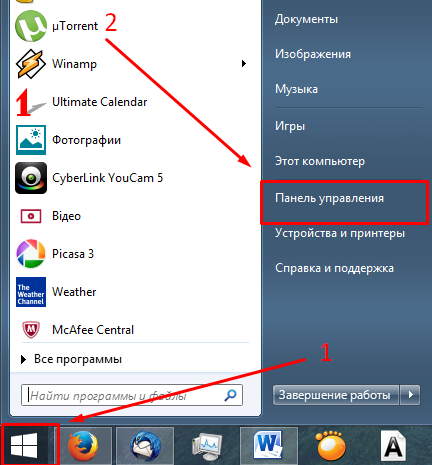
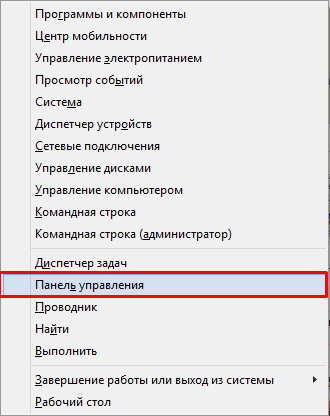
- Her ser vi etter elementet "Programmer og funksjoner". Hvis de ikke er der, endre måten ikonene vises på ved å klikke på det tilsvarende ikonet og velge "Store ikoner".
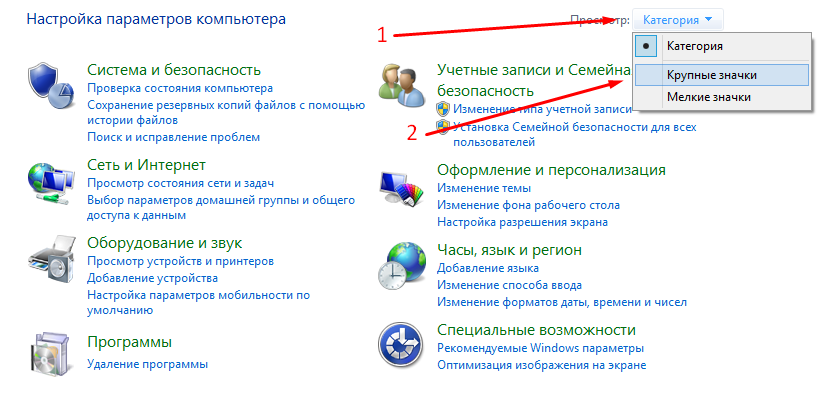
- På denne måten vil kontrollpanelet vise seksjoner i stedet for kategorier. Blant elementene, velg den som interesserer oss, "Programmer og komponenter."
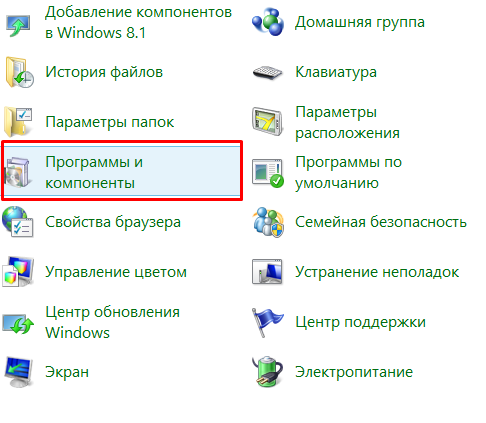
- Merk at det er en annen måte å åpne dette elementet på. For å gjøre dette, trykk "Windows + R", som åpner et spesielt vindu for å starte kommandoer (filer). Der vi skriver inn "appwiz.cpl" uten anførselstegn, klikker du "OK" (eller "Enter").
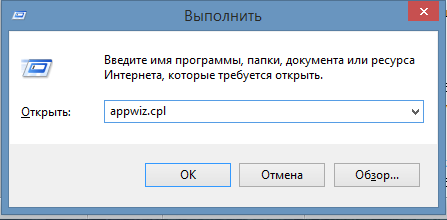
- Her klikker vi på "Slå Windows-komponenter på eller av"-ikonet. Viktig! Administratorrettigheter kreves.
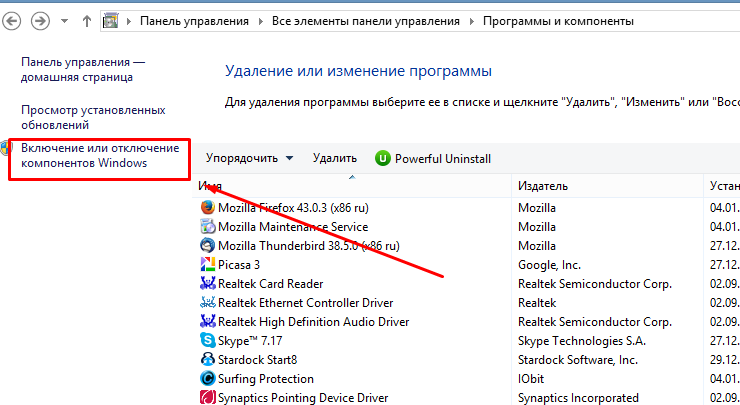
- Et vindu åpnes der du må fjerne merket i boksen ved siden av Internet Explorer. Det kan ta noen minutter før systemet oppdager installerte komponenter. Bare vent.
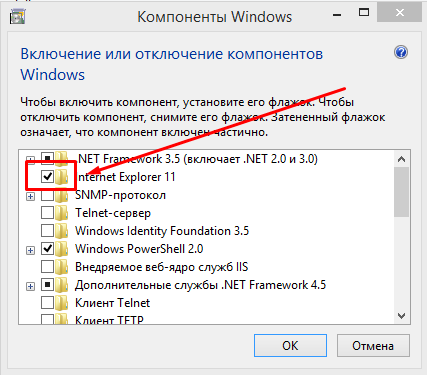
- Ved å fjerne merket i boksen godtar vi å deaktivere nettleseren ved å klikke på "Ja"-knappen.
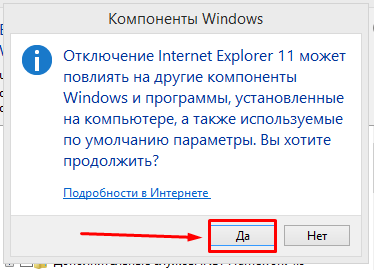
- Klikk "Ok" i "Windows Components"-vinduet.
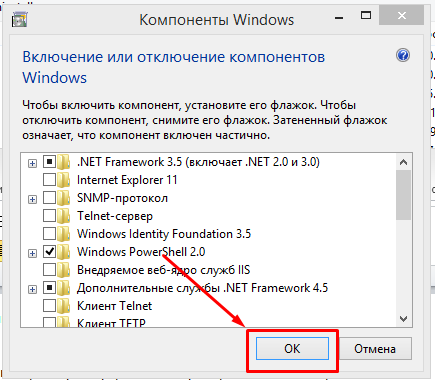
- På denne måten vil vi starte prosessen med å finne og deaktivere Internet Explorer-komponenter. Vent til prosessen er fullført (5-10 minutter).
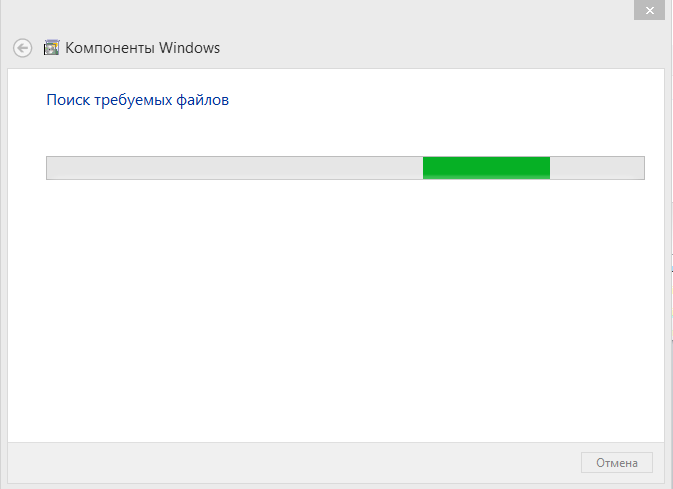
- Start datamaskinen på nytt ved å klikke på den aktuelle knappen.
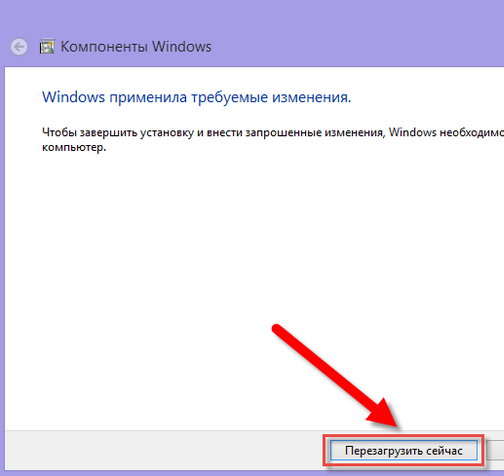 <
<
Den andre måten å deaktivere Internet Explorer
Dette deaktiveringsalternativet innebærer å blokkere muligheten til å bruke Internett for IE, noe som er veldig bra, siden det ikke vil forstyrre riktig drift av Windows Update og samtidig redusere sannsynligheten for at IE blir brukt av skadelig programvare. Og dette er hovedproblemet for denne nettleseren, selv om den er deaktivert. Dette er også viktig hvis du vil blokkere tredjepartsbrukere (ansatte, gjester) fra å bruke Internett.

Disse handlingene deaktiverer i hovedsak muligheten til å koble til Internett for nettleseren Internet Explorer, og omvendt. Dette oppnås ved å introdusere en fiktiv proxy-tjenesteadresse (0.0.0.0). Hva er den mest effektive måten å deaktivere IE, bortsett fra å fullstendig fjerne denne nettleseren.
Viktig! Endringene blokkerte Internett-tilkoblinger for andre nettlesere også. Hvis ønskelig, kan tilkoblingen imidlertid gjenopprettes ved å fjerne merket i boksen ved siden av "Bruk en proxy-tjeneste..." i "Nettverksinnstillinger".
Fullstendig fjerning av Internet Explorer
De tidligere metodene for å deaktivere IE er ikke garantert å forhindre at du støter på problemer igjen. Fordi dette kan kun garanteres ved å slette denne nettleseren. For dette må du bruke tredjepartsprogramvare som programmer eller .
De er i stand til å finne og fjerne alle Internet Explorer-komponenter på datamaskinen din, inkludert oppføringer i operativsystemregisteret. Men dette kan teoretisk sett forårsake en rekke feil i Windows. Fordi du vil fjerne en fra komponentene, som ble notert ovenfor i teksten. Derfor anbefales ikke fullstendig fjerning av Internet Explorer.





